Jak usunąć wszystkie e-maile od jednego nadawcy w Gmailu
Opublikowany: 2024-08-30Czy kiedykolwiek czułeś potrzebę usunięcia wszystkich e-maili od konkretnego nadawcy? Z pewnością tak, zwłaszcza jeśli chodzi o notoryczne wiadomości spamowe. Poza tym, jeśli chcesz usunąć stare rozmowy z odbiorcą, trudno jest znaleźć wszystkie wysłane przez niego e-maile. Co więcej, jest to szczególnie przydatne przy usuwaniu wiadomości e-mail od zablokowanego nadawcy, ponieważ możesz chcieć się ich pozbyć tak szybko, jak to możliwe.
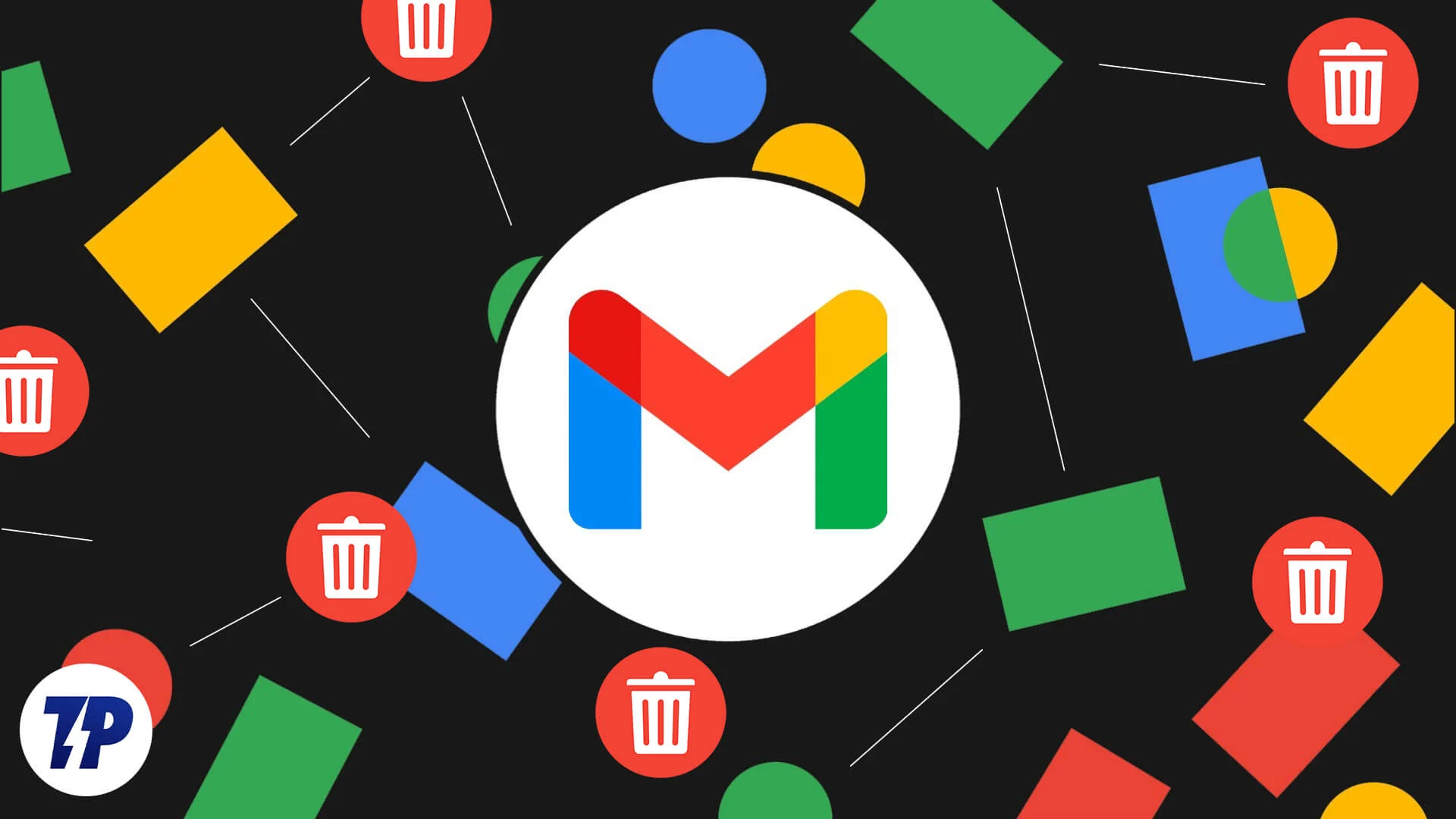
Bez względu na powód, usunięcie e-maili od jednego nadawcy pomoże Ci zwolnić miejsce na koncie Google, co jest kluczowe, ponieważ w inny sposób nie będziesz mógł wysyłać ani odbierać e-maili. To powiedziawszy, w tym przewodniku opisano najlepsze sposoby usuwania wszystkich e-maili od jednego nadawcy w Gmailu. Obsługujemy zarówno użytkowników komputerów stacjonarnych, jak i mobilnych, więc do dzieła!
Spis treści
Usuń wszystkie e-maile od jednego nadawcy w Gmailu (PC)
Usuwanie wszystkich wiadomości e-mail od jednego nadawcy na komputerze jest tak proste, jak to tylko możliwe. Witryna Gmaila zawiera przydatny wybór filtrów wyszukiwania i funkcji, dzięki którym możesz to zrobić w mgnieniu oka. Oto kilka metod na to samo:
Filtr wyszukiwania
Gmail ma wiele filtrów wyszukiwania, które pozwalają dostosować wyniki wyszukiwania, których szukasz. Na przykład możesz filtrować wiadomości o określonym czasie trwania, rozmiarze, odbiorcy lub nadawcy, co idealnie nadaje się do sortowania i usuwania wszystkich e-maili od jednego nadawcy. Aby to zrobić –
- Uzyskaj dostęp do swojego konta Gmail, przechodząc tutaj.
- W polu wyszukiwania u góry wpisz od: nazwa, zastępując nazwę nazwą wymaganego nadawcy.
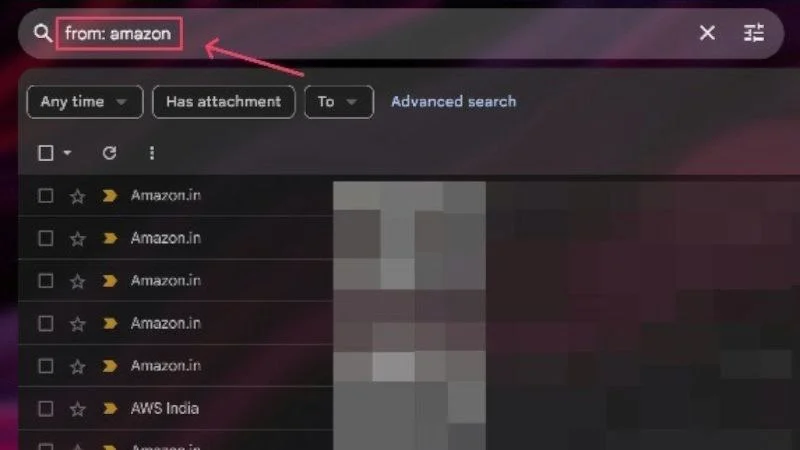
- Gmail wyświetli listę wszystkich e-maili otrzymanych od wprowadzonego nadawcy, za pomocą którego możesz kliknąć pole wyboru na górnym pasku narzędzi, aby wybrać wszystkie wyniki wyszukiwania.
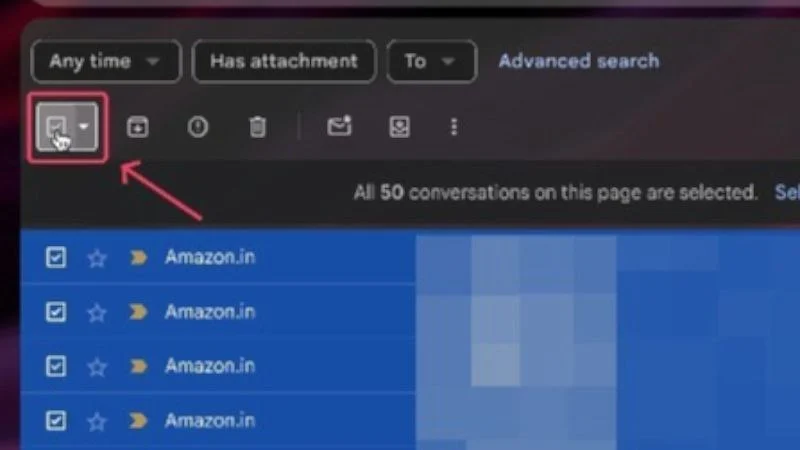
- Jeśli nie chcesz pozbyć się wszystkich e-maili, możesz odznaczyć wymagane, klikając pole wyboru obok nich. Po zakończeniu wybierz ikonę kosza na górnym pasku narzędzi, aby usunąć wszystkie wybrane e-maile.
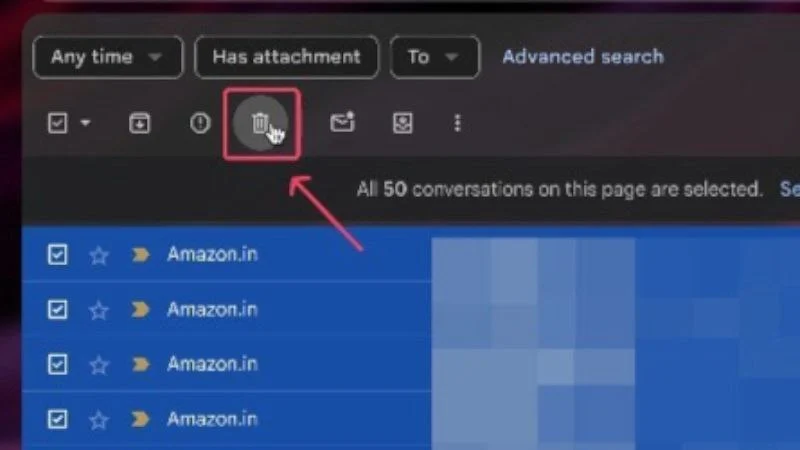
Innym sposobem jest użycie natywnych filtrów wyszukiwania. W tym celu kliknij ikonę filtra na pasku wyszukiwania Gmaila i wpisz nazwę odpowiedniego nadawcy w polu Od . Możesz także dostosować inne parametry, takie jak zakres czasu, rozmiar, to, czy wiadomość e-mail zawierała załącznik i inne, aby zawęzić wyniki wyszukiwania. Po wyświetleniu wyników wyszukiwania zaznacz wszystkie i usuń je, jak opisano w powyższej procedurze.

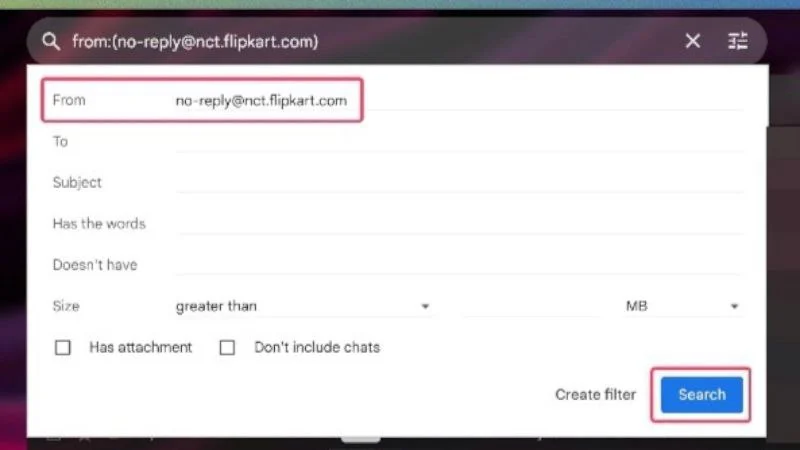
Wybierz Wszystkie e-maile od jednego nadawcy
Jeśli tego nie wiesz, internetowa wersja Gmaila ma dedykowaną opcję wyszukiwania wszystkich e-maili od określonego nadawcy za pomocą jednego kliknięcia. Nie ma nic lepszego niż to, a oto, jak możesz to zrobić –
- Uzyskaj dostęp do swojego konta Gmail, przechodząc tutaj.
- Wyszukaj wiadomość e-mail już wysłaną przez odpowiedniego nadawcę. Możesz także wyszukać go za pomocą pola wyszukiwania Gmaila.
- Po znalezieniu wiadomości e-mail kliknij ją prawym przyciskiem myszy i wybierz opcję Znajdź wiadomości e-mail od [nadawca] .
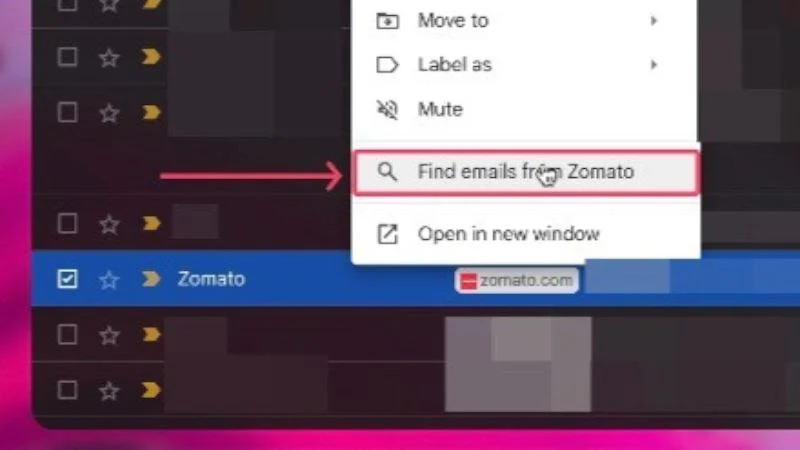
- Gmail wyświetli listę wszystkich e-maili otrzymanych od wybranego nadawcy. Aby wybrać wszystkie e-maile z listy, kliknij pole wyboru na górnym pasku narzędzi. Ponownie możesz odznaczyć te, które chcesz, na wypadek, gdybyś nie chciał usunąć ich wszystkich.
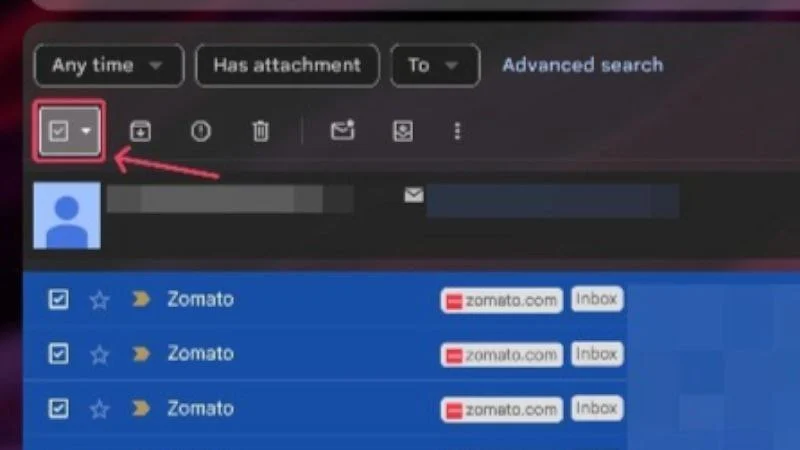
- Kliknij ikonę kosza na górnym pasku narzędzi, aby usunąć wszystkie wybrane e-maile.
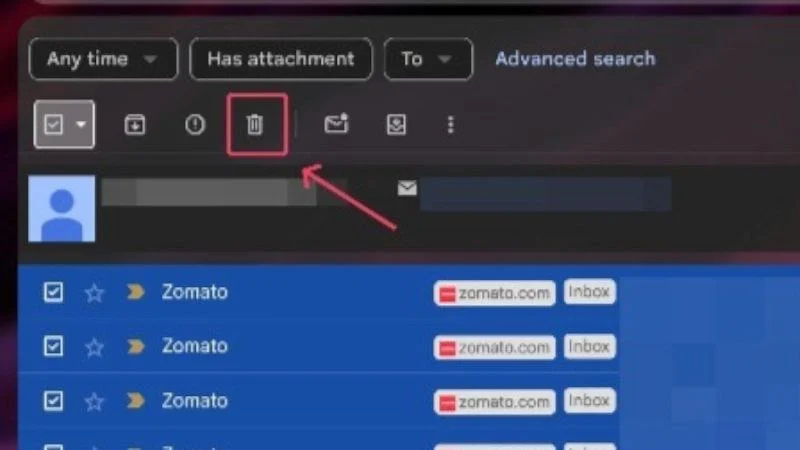
Filtruj takie wiadomości
Gmail oferuje inny sposób wyszukiwania wszystkich e-maili wysłanych przez określonego nadawcę. Za to –
- Uzyskaj dostęp do swojego konta Gmail, przechodząc tutaj.
- Wybierz wiadomość e-mail wysłaną przez żądanego nadawcę, klikając pole wyboru obok niej.
- Kliknij ikonę menu kebaba (⁝) , która pojawi się na górnym pasku narzędzi i wybierz opcję Filtruj takie wiadomości .
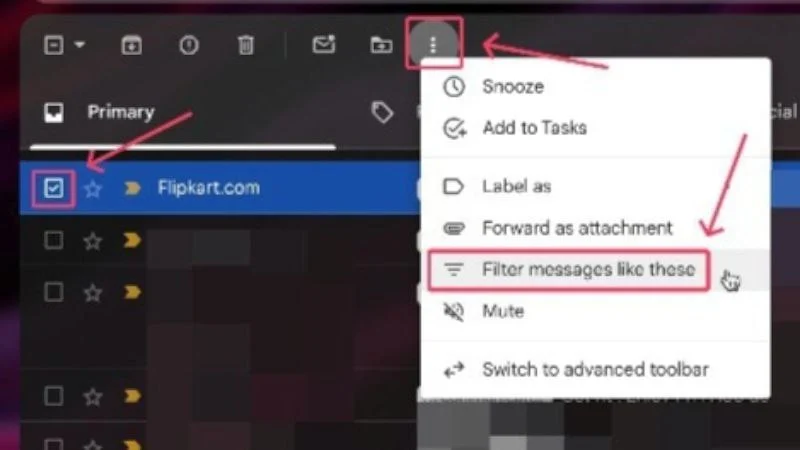
- Gmail otworzy filtry wyszukiwania, dzięki czemu w razie potrzeby będziesz mógł ustawić więcej parametrów wyszukiwania. W przeciwnym razie kliknij gdziekolwiek indziej, aby zamknąć pole wyszukiwania.
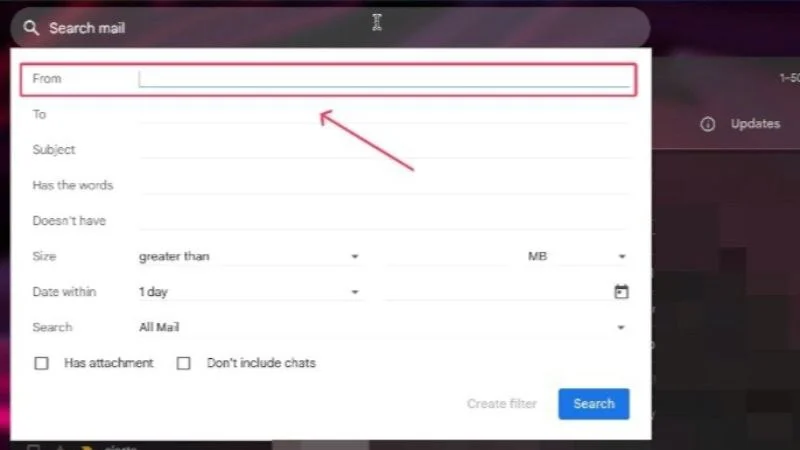
- Powinny zostać wyświetlone wszystkie e-maile wysłane przez wybranego nadawcę, skąd możesz kliknąć pole wyboru na górnym pasku narzędzi, aby zaznaczyć je wszystkie. Jeśli chcesz, możesz odznaczyć niektóre z nich.
- Kliknij ikonę kosza na górnym pasku narzędzi, aby usunąć wszystkie wybrane e-maile.
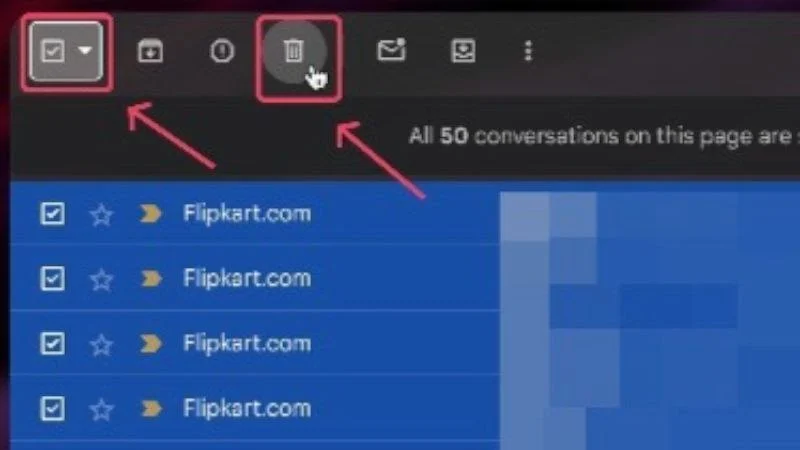
Usuń wszystkie e-maile od określonego nadawcy w Gmailu (mobilnym)
Aplikacja mobilna Gmaila nie jest tak bogata w funkcje jak jej wersja internetowa, ale nadal umożliwia usuwanie wszystkich e-maili od jednego nadawcy za pomocą wbudowanych filtrów wyszukiwania. Oto jak to zrobić –
- Otwórz aplikację Gmail na swoim smartfonie.
- Kliknij pole wyszukiwania u góry i wpisz od: nazwa , gdzie należy zastąpić nazwę nazwą nadawcy. Na przykład szukaliśmy od: Coursera .
- Po wyświetleniu wszystkich wyników wyszukiwania naciśnij długo i wybierz jeden z e-maili. Stuknij opcję Wybierz wszystko wyświetloną u góry. Możesz edytować swoją listę, odznaczając niektóre z wybranych e-maili.
- Stuknij ikonę kosza na górnym pasku narzędzi, aby usunąć wszystkie wybrane e-maile.
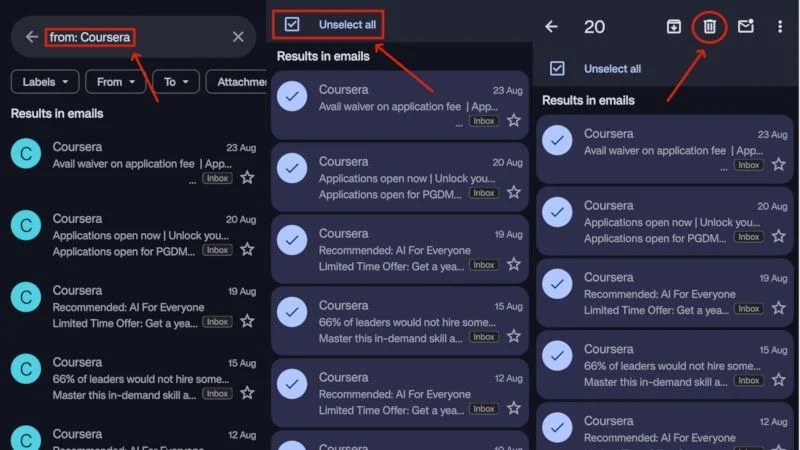
Można to zrobić w inny sposób, ale działa najlepiej, jeśli wymieniłeś już wcześniej kilka e-maili z nadawcą. Niezależnie od tego, oto jak to zrobić –
- Otwórz aplikację Gmail na swoim smartfonie.
- Kliknij pole wyszukiwania u góry i wybierz opcję Od , która pojawi się pod nim.
- Gmail wyświetli listę adresów e-mail, z którymi miałeś wcześniej kontakt. Możesz wybrać żądanego nadawcę z listy lub przeprowadzić akcję wyszukiwania za pomocą pola wyszukiwania.
- Po wyświetleniu wymaganych e-maili możesz nacisnąć i przytrzymać jeden z nich, dotknąć opcji Wybierz wszystko i usunąć je, klikając ikonę kosza na górnym pasku narzędzi.
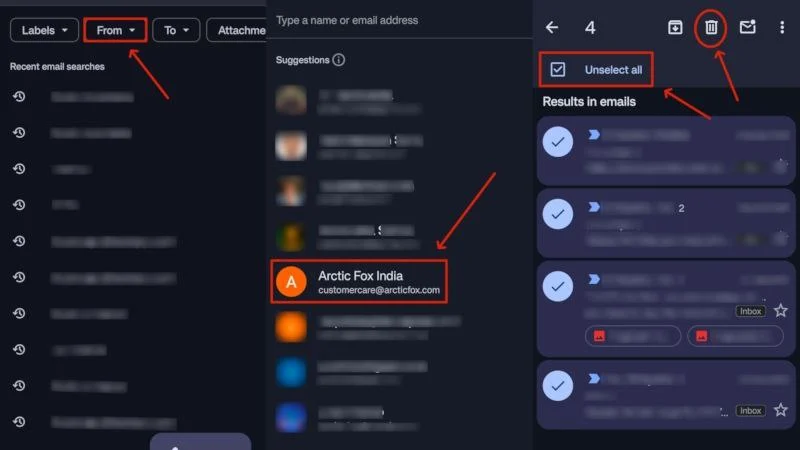
Utrzymuj swoją skrzynkę odbiorczą w czystości i porządku
Usuwanie wiadomości e-mail to najlepszy sposób na oczyszczenie skrzynki odbiorczej z niechcianych wiadomości. Dotyczy to szczególnie wiadomości spamowych, ponieważ często są one wysyłane przy użyciu jednego adresu e-mail, więc usunięcie wszystkich wiadomości e-mail od jednego nadawcy ma sens. Aplikacje internetowe i mobilne Gmaila zawierają wbudowane opcje filtrowania wiadomości od konkretnego nadawcy, co znacznie ułatwia zarządzanie pracą. Jest to niezbędna czynność, jeśli pojemność Twojego konta Google jest bliska wyczerpania. W związku z tym, jeśli Twoje miejsce w Gmailu jest pełne, mamy dla Ciebie przewodnik. A także przewodnik dotyczący sortowania Gmaila według rozmiaru.
